Facebook 라이브 방송을 개선하기 위한 17가지 팁
게시 됨: 2016-09-01라이브 비디오 방송은 예전에는 대형 플레이어만 사용할 수 있었습니다.
하지만 이제 YouTube와 Facebook Live를 사용하여 청중에게 고품질 라이브 스트림을 방송할 수 있습니다.
그리고 스마트폰이나 컴퓨터에서... 집이나 사무실에서 그렇게 할 수 있으며 잠재적으로 전 세계 수백만 명의 사람들에게 즉시 도달할 수 있습니다!
기존 잠재고객에게 도달하고 팔로워를 늘릴 수 있는 놀라운 방법입니다. 비하인드 스토리나 독점 콘텐츠, 라이브 이벤트, 사용법 동영상 등을 전달할 수 있습니다.
그리고 (2020년 3월/4월에 대한 빠른 업데이트) 특히 지금 당장은 코로나바이러스로 인해 많은 사람들이 재택근무를 하고 있기 때문에 라이브 비디오가 큰 변화를 가져오고 있습니다.
그러나 어떻게 시작하고 다음 단계로 나아갈 수 있습니까?
이 기사에서는 페이스북 라이브 프로로 거듭날 수 있는 17가지 팁과 트릭을 준비했습니다!
Confident Live Marketing 팟캐스트를 듣고 구독하세요!
최고의 라이브 비디오 도구 권장 사항
휴대폰에서 Facebook Live로 방송할 수 있습니다. 그러나 라이브 방송의 수준을 높이려면 컴퓨터에서 이러한 도구 중 하나를 사용하십시오. 나중에 더 자세히 다루겠습니다.
- Ecamm Live (Mac 전용, 월 15달러부터)
Mac 사용자를 위한 최고의 선택. Facebook Live, YouTube Live, Periscope, Twitch 등에 방송하세요. 고품질 녹음을 저장하고 Skype를 통해 손님을 초대하십시오. 전체 장면 전환 및 다중 레이어. - Streamyard (Mac 및 PC, 브라우저 기반, 무료 및 월 $25부터)
나의 최고 선택 웹 앱. 이것은 브라우저에서 실행되므로 Mac 및 PC 사용자 모두에게 작동합니다. 사용하기 정말 쉽고 Facebook Live, LinkedIn Live, YouTube, Periscope, Twitch 등과 통합됩니다. 화면에서 댓글을 강조 표시하고 최대 5명의 원격 게스트를 불러옵니다. 무료 버전에서 화면을 공유하고 최대 5명의 손님을 모십니다. 유료 버전을 사용하면 최대 5개의 대상으로 멀티캐스팅 및 고품질 녹음(웹 앱, 무료 및 월 $25부터)이 가능합니다. - SwitcherStudio (iPhone 및 iPad만 월 39달러부터)
iPhone 및 iPad를 사용하여 모바일 비디오 스튜디오를 만드십시오. 정말 강력하면서도 사용하기 쉬운 솔루션입니다.
#1 자신에게 방송하기

Facebook 프로필로 방송할 때 개인 정보 설정을 "나만" 으로 설정할 수 있습니다. 이 개인 정보 설정은 귀하의 페이지에서 사용할 수 없습니다
모바일 장치에서 Facebook 앱을 열고 "라이브 시작" 버튼을 클릭하고 개인 정보 설정을 "나만"으로 설정합니다. 아무도 방송을 시청하지 않지만 방송이 끝나면 프로필로 이동하여 다시보기를 시청할 수 있습니다.
귀하의 페이지에 라이브 방송을 계획 중이더라도 귀하의 프로필에 자신에게만 방송하는 것으로 시작하는 것이 좋습니다.
#2 업로드 속도를 확인하세요.

휴대폰 데이터 연결의 업로드 속도에 따라 다르지만 Facebook Live 방송을 위해 WiFi에 연결하는 것이 거의 항상 더 좋습니다.
집이나 사무실에 있는 경우 컴퓨터에서 업로드 속도를 확인할 수 있습니다. speedtest.net을 방문하세요. iOS 또는 Android 앱을 사용하여 스마트폰에서 인터넷 속도를 확인할 수도 있습니다.
업로드 속도가 3Mbps 이상인 경우 사용할 수 있습니다.
업로드 속도가 1 또는 2Mbps인 경우 이미지가 픽셀화되거나 고르지 않을 수 있지만 문제는 없을 것입니다.
불행히도 업로드 속도가 1Mbps 미만이면 어려움을 겪을 것입니다.
#3 두려움을 포용하고 그냥 하세요!

걱정하지 마십시오. 이것은 지극히 정상입니다! 당신은 나를 믿지 않을 수도 있지만 긴장을 느끼는 것은 좋은 것입니다!
모든 것이 완벽하지 않고 일이 잘못될 수도 있음을 기억하십시오. 이것이 사람들이 생방송을 좋아하는 이유 중 하나입니다. 일이 잘못될 가능성이 있습니다!
그냥 해!
#4 짧게 유지

일단 이것을 연습하고 나면, 그렇게 하는 것이 합리적이라면 방송을 연장할 수 있습니다.
나는 한 시간 이상(그리고 그 이상) 지속되는 라이브 방송을 보았지만 많은 작업과 연습이 필요합니다.
전략에 따라 블루문마다 긴 방송을 한 번 하는 것보다 짧은 방송을 자주 하는 것이 좋습니다.
#5 구조를 가지세요
 사람들이 당신이 생방송으로 방송하고 있다는 것을 알아차리고 시청하는 데 시간이 걸린다는 점에 유의하세요.
사람들이 당신이 생방송으로 방송하고 있다는 것을 알아차리고 시청하는 데 시간이 걸린다는 점에 유의하세요.
또한 이 비디오는 결국 귀하의 프로필, 페이지 또는 그룹에 게시될 것이며 처음부터 다시보기 시청자를 위해 많은 침묵이나 허풍을 원하지 않는다는 점에 유의하십시오.
방송을 시작하자마자 다시보기 방문자에게 "안녕하세요"라고 인사하는 것이 좋습니다(생방송 시청자는 바로 참여하지 않을 것입니다).
무슨 이야기를 할지 말해보세요. 그런 다음 첫 번째 시청자가 들어왔을 때 그들이 합류할 때 이름으로 인사를 나누십시오.
시청자에게 방송을 공유하도록 요청하세요. 이렇게 하면 도달 범위가 크게 늘어나고 방송을 시청하는 사람들의 수가 늘어납니다.
브로드캐스트의 모든 댓글을 팔로우할 수는 없지만 브로드캐스트 후에 모든 사람에게 응답할 것이라고 언급할 수 있습니다. 사람들에게 너무 오래 인사하지 마십시오. 다시보기 시청자를 기억하십시오. 모든 사람에게 인사하면 지루해할 것입니다!
이제 주요 세그먼트로 이동할 준비가 되었습니다. 라이브 비디오 제목을 반복하고 계속하십시오!
끝낼 준비가 되셨다면 들어주신 모든 분들께 감사드립니다. 당신은 사람들에게 당신이 그들의 코멘트에 응답할 것이고 그들이 계속 오게 할 것임을 상기시킬 수 있습니다.
마지막으로 작별인사를 하고 5초만 더 기다립니다. 이것은 중요하다! 렉이 종종 있는데, 기다리지 않으면 마지막 문장이 중간에 방송이 종료될 수 있습니다!
#6 계획, 계획 및 계획


방송에서 논의할 3가지 포인트를 계획하는 것이 좋습니다.
제품이나 서비스를 시연하고 있다면 제대로 작동하는지 확인하고 녹음을 연습하세요.
사무실이나 특정 장소를 둘러보는 경우 모든 사람이 자신이 방송할 것임을 알고 있는지 확인하고 테스트 실행을 하여 작동하는지 확인하십시오.
#7 즉흥적이어야 한다

창의적이고 재미있고 인간성을 포용하고 실수를 저지르세요.
라이브 방송의 기술을 익히고 나면 이것이 가장 좋습니다.
#8 라이브 게시물 만들기
 Facebook Live는 라이브 비디오에만 국한되지 않습니다. 또한 상태 업데이트로 방송을 알릴 수 있습니다.
Facebook Live는 라이브 비디오에만 국한되지 않습니다. 또한 상태 업데이트로 방송을 알릴 수 있습니다.
나중에 편집할 수도 있지만 이야기하려는 내용을 요약하는 짧고 간결한 헤드라인을 만드는 것이 가장 좋습니다.
헤드라인 아래에 더 자세한 설명을 추가하고 방송에서 다른 사람이나 페이지를 언급하려는 경우 언급할 수도 있습니다.
마지막으로 의미가 있는 경우 관련 해시태그로 방송을 분류하는 것을 잊지 마십시오.
#9 전략을 세워라

괜찮습니다. 하지만 모든 시간을 소모하기 전에(사업을 운영해야 할 때) 왜 이 일을 하는지 확인하십시오.
Facebook Live를 사용하여 청중에게 방송하는 것이 강력한 비즈니스 이유는 많습니다.
청중과 소통하고 매력적인 비하인드 스토리 콘텐츠나 특별 제안을 제공할 수 있습니다.
또는 Facebook 팬에게 더 빠르고 효과적으로 도달하는 방법(Facebook 라이브 방송의 도달 범위는 다른 유형의 게시물보다 훨씬 높습니다).
달성하고자 하는 목표의 목록을 만들고 그 아이디어와 일치하는 라이브 비디오에 대한 아이디어 목록을 작성하십시오.
이유가 무엇이든 이유가 있는지 확인하고 목표 달성에 도움이 되는 라이브 비디오를 제작하세요.
#10 빈번하고 일관성이 있어야 합니다.

방송의 품질을 향상시키는 유일한 방법은 방송을 계속하는 것입니다.
당신은 많은 실수를 하게 될 것이지만, 더 많이 할수록 더 좋아질 것입니다.
더 많이 할수록 귀하와 귀하의 브랜드가 청중에게 더 잘 보일 것입니다.
처음에는 라이브 시청자가 많지 않을 수 있습니다. 그러나 시간이 지남에 따라 더 많은 사람들이 귀하가 이러한 라이브 비디오를 제작하고 있다는 것을 알게 될 것이며 시청률도 증가할 것입니다.
#11 최고의 시간을 만들어라
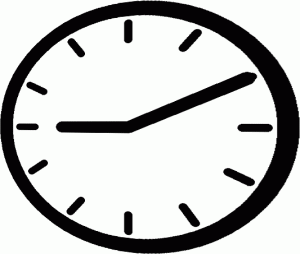 처음에는 하루 중 다른 시간에 방송을 시도하여 청중에게 가장 적합한 방송을 찾아보십시오.
처음에는 하루 중 다른 시간에 방송을 시도하여 청중에게 가장 적합한 방송을 찾아보십시오.
방송 시간에 청중이 무엇을 할 것인지 생각해 보십시오. 그들은 직장에 있습니까, 아니면 집에 있습니까?
시간대에 대해서도 생각해야 할 수도 있습니다. 저는 영국에 거주하고 있기 때문에 아침에 방송을 하면 대부분의 미국 시청자가 곤히 잠들 것입니다.
계속 테스트하면 최적의 시간을 찾을 수 있습니다.
#12 상록수

동영상은 프로필, 페이지 또는 그룹 타임라인에 영구적인 게시물이 됩니다.
게시물을 수정하고 방송에서 논의한 내용에 대한 정보를 더 추가할 수 있습니다. 여기에는 다른 페이지와 프로필을 언급하는 것도 포함됩니다.
모든 시청자가 생방송을 보는 것은 아닙니다. 대부분의 경우 더 많은 시청자가 다시보기를 시청할 것입니다.
동영상을 관련성 있고 더 강력하게 만들어 시청자도 다시 재생할 수 있습니다.
#13 댓글을 잊지 마세요

내가 어렸을 때 라디오 방송국에 전화를 걸어 노래를 요청하고 라디오에서 생방송으로 내 이름을 언급했을 때 너무 흥분했던 기억이 납니다! Facebook 생방송도 마찬가지입니다. 사람들은 당신이 그들을 언급하고 생방송에서 상호작용할 때 그것을 좋아합니다!
댓글을 계속 팔로우하고 방송 시작 시 댓글과 소통하세요.
그러나 일단 메인 섹션의 흐름에 빠지면 주의가 산만해지기 쉽습니다.
각 코멘트에 답장을 하고 싶은 유혹에 저항하고, 각 요점을 마치면 답장을 보내십시오(그렇게 하는 것이 타당하다면).
방송이 끝나면 각 댓글에 문자 답장을 보낼 시간을 계획하세요.
내 초기 Facebook 라이브 방송 중 일부는 오늘날에도 여전히 응답을 받습니다. 따라서 계속 응답하는 것을 잊지 마십시오.
#14 오디오 문제
 우리는 비디오 품질이 모든 것이라고 생각하는 경향이 있지만 실제로 오디오가 우수하면 사람들은 나쁜 비디오를 용서할 수 있습니다.
우리는 비디오 품질이 모든 것이라고 생각하는 경향이 있지만 실제로 오디오가 우수하면 사람들은 나쁜 비디오를 용서할 수 있습니다.
사람들은 당신이 말하는 것을들을 수 없기 때문에 나쁜 오디오 품질을 거의 용서하지 않습니다!
방송할 때 조용한 장소에 있는지 확인하십시오.
더 좋은 방법은 스마트폰용 옷깃이나 휴대용 마이크에 투자하는 것입니다.
다양한 옵션이 있지만 스마트폰과 호환되는지 확인하세요. 특히 Android 사용자는 인터페이스가 모델마다 크게 다를 수 있으므로 주의해야 합니다.
외부 마이크는 라이브 방송의 오디오 품질을 크게 향상시킬 수 있습니다.
#15 렌즈로 창의력을 발휘하십시오
 스마트폰 카메라용 광각, 어안 또는 특수 렌즈를 구입하여 라이브 비디오를 더욱 흥미롭게 만들어 보십시오.
스마트폰 카메라용 광각, 어안 또는 특수 렌즈를 구입하여 라이브 비디오를 더욱 흥미롭게 만들어 보십시오.
광각 및 어안 렌즈는 사진에 더 많은 것을 집어넣고 배경을 비디오에 더 많이 담습니다.
당신이 iPhone 사용자라면 Olloclip 렌즈는 놀랍습니다(조금 비싸긴 하지만).
그러나 iOS 및 Android 사용자 모두는 Amazon에서 스마트폰 광각 렌즈를 빠르게 검색하여 만족합니다.
#16 스탠드 및 셀카봉
 셀카봉(공간과 안정성 확보를 위해)이나 스마트폰 거치대 또는 안정기를 사용하여 방송을 보다 전문적으로 만들 수 있습니다.
셀카봉(공간과 안정성 확보를 위해)이나 스마트폰 거치대 또는 안정기를 사용하여 방송을 보다 전문적으로 만들 수 있습니다.
이러한 장치 중 하나를 사용하면 비디오의 안정성과 품질이 크게 향상되고 유연성이 향상됩니다. 특히 비하인드 스토리 투어를 제공하는 경우 더욱 그렇습니다.
#17 컴퓨터에서 방송하기

웹캠을 사용하고(여러 개의 웹캠도 설정), 화면과 데스크탑 앱을 공유하고, 비디오와 음악을 추가할 수 있습니다.
컴퓨터에서 방송하고 일반적인 방식으로 페이지, 프로필 또는 그룹으로 스트리밍하고 방법 비디오, 웨비나, 쇼, 인터뷰 등과 같은 전문적인 콘텐츠를 만들 수 있습니다.
Ecamm Live(Mac용), StreamYard(브라우저 기반 - PC 및 Mac) 또는 Wirecast와 같은 유료 전문 소프트웨어를 사용하여 이를 수행할 수 있습니다. 또는 OBS Studio라는 무료 도구가 있습니다.
무료 소프트웨어 OBS Studio를 사용하여 컴퓨터에서 Facebook Live로 방송하는 방법에 대한 비디오 과정을 제작했습니다. 장면 설정, 웹캠 추가, 화면, 앱 및 창 공유 등을 다룹니다. 여기에서 자세히 알아보세요.
너에게!
공유할 수 있는 더 많은 팁과 해킹이 있으며 시간이 지남에 따라 이 게시물에 더 추가하겠습니다. 그러나 이제 그것은 당신에게 달려 있습니다. 어떤 Facebook Live 팁, 도구 및 해킹이 있습니까? 아래 의견에 공유하십시오!
